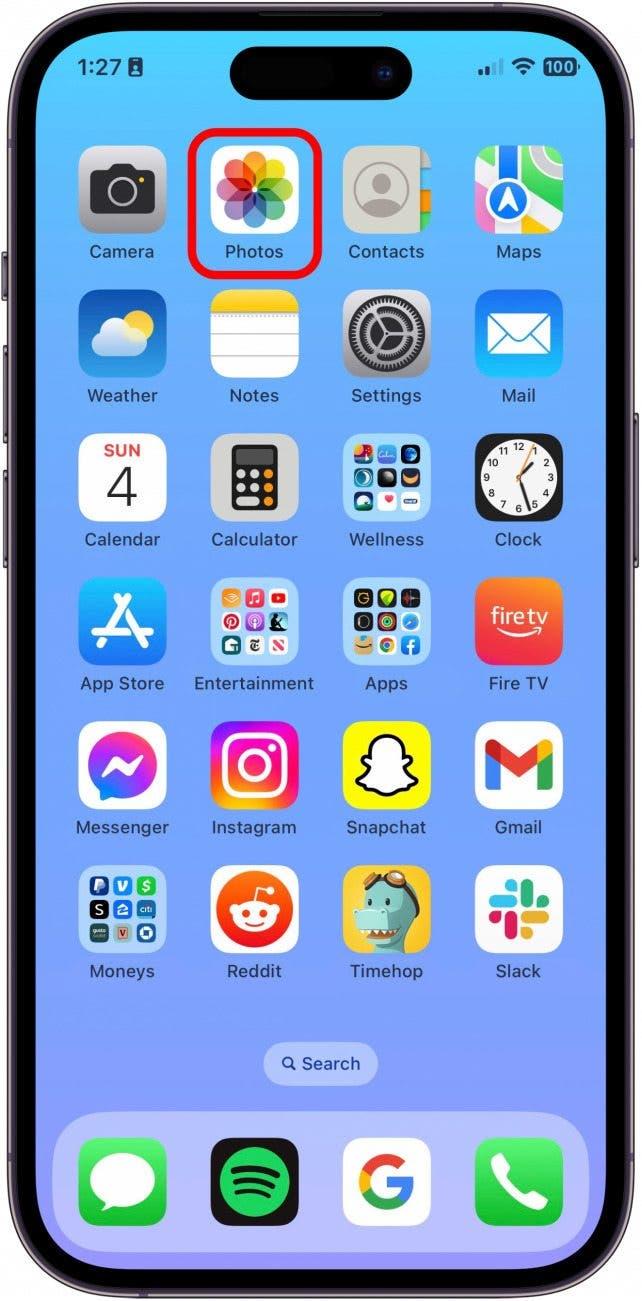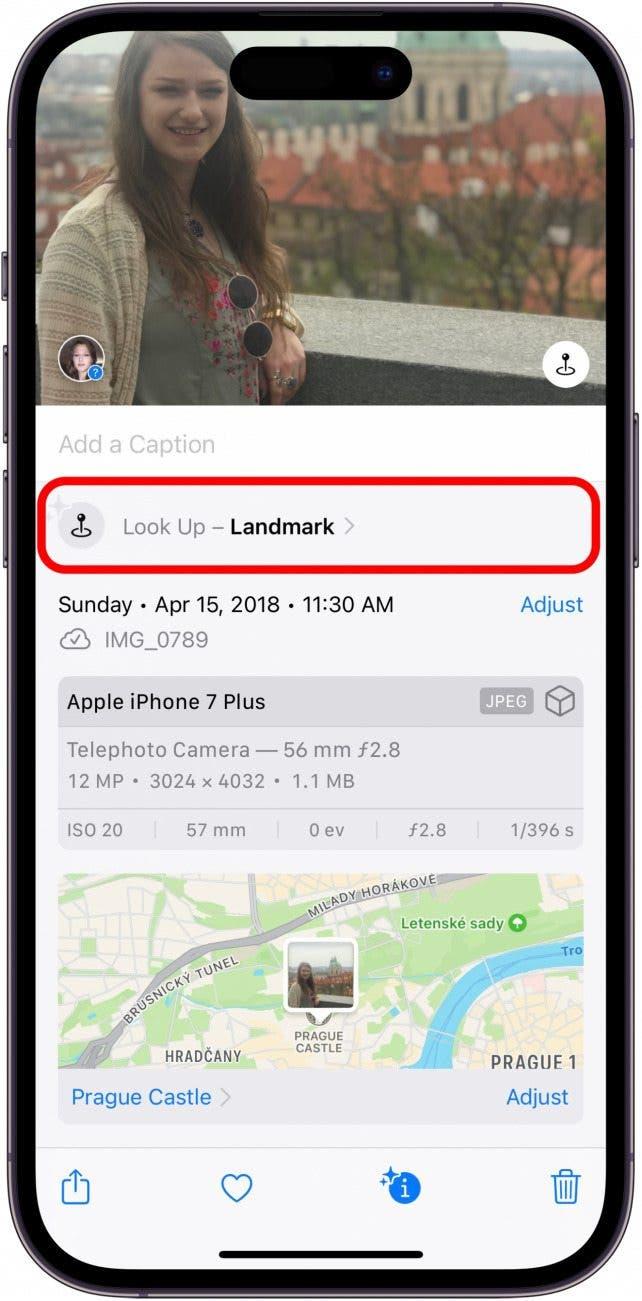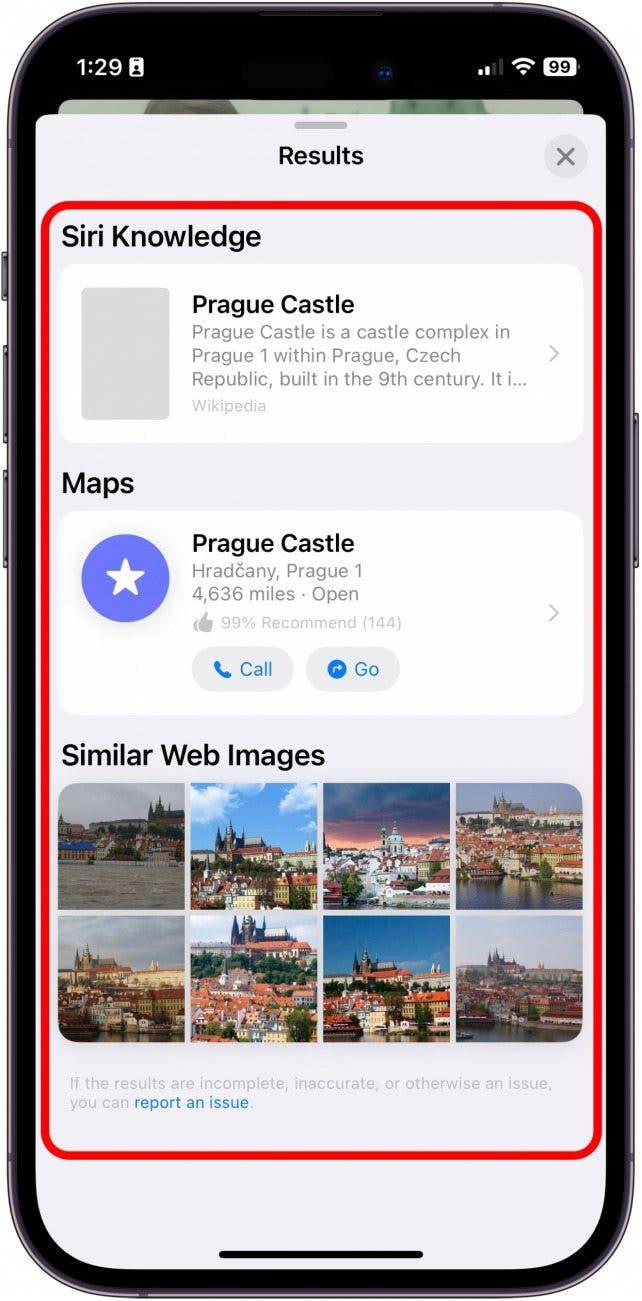사진 앱에 익숙하다면 사진 속 사물을 식별하기 위해 AI를 사용하는 ‘비주얼 룩업’이라는 기능에 대해 잘 알고 있을 것입니다. 대부분의 사람들이 특정 얼굴을 인식하고 식물을 식별하는 기능에 대해 들어본 적이 있을 것입니다. 하지만 비주얼 룩업을 사용하여 위치와 중요한 랜드마크를 식별할 수도 있다는 사실을 알고 계셨나요? 정말 멋진 기능입니다! 방법은 다음과 같습니다.
이 팁이 마음에 드는 이유
- 시각적 조회 기능을 사용하여 위치를 식별하는 방법을 알아보고 기능을 최대한 활용하세요.
- 방문한 랜드마크와 장소에 대한 추가 정보를 빠르고 쉽게 얻을 수 있습니다.
- 눈앞에 있는 멋진 랜드마크가 무엇인지 잘 모르시겠어요? 비주얼 룩 업을 사용해 알아보세요!
사진 앱에서 랜드마크를 보는 방법
특히 최근에 여행을 다니면서 역사적인 명소나 랜드마크를 많이 방문했다면, 사진을 찍은 장소를 한눈에 알 수 있다는 것은 정말 멋진 일이죠. 어떤 사진을 어디서 찍었는지 추적하는 것은 어려울 수 있습니다. 하지만 시각적 조회 기능의 AI를 사용하면 더 이상 기억할 필요가 없습니다! iPhone 사용에 대한 팁이 마음에 드신다면, 무료로 제공되는 오늘의 팁에 가입하세요!
- iPhone에서 사진 앱을 엽니다.

- 유명한 장소나 랜드마크가 담긴 사진을 선택합니다. (그랜드 캐년에서 신발을 신고 있는 사진이라면 작동하지 않습니다. 그랜드 캐년 자체의 사진이어야 하며, 그렇지 않으면 AI가 식별할 수 없습니다.)

- 정보 버튼을 탭합니다. AI가 이 사진을 인식하면 정보 버튼이 반짝임으로 장식됩니다.

- 랜드마크 조회를 탭합니다.

- 여기에서 길 찾기, 해당 위치로 전화 걸기, 인터넷을 통해 해당 위치에 대한 추가 정보 찾기 등 다양한 추가 문의 옵션을 선택할 수 있습니다.

이제 모든 사진에서 유명한 랜드마크를 식별할 수 있을 거예요!